Word/Outlook 2010不是系统默认输入法怎么办
Office 2010 安装完毕之后,我们通常在使用中会遇到这样的问题,当我们打开Word以及Outlook时,所加载的输入法并非是我们所设置的默认输入法。如:我们在控制面板-区域和语言中,将默认输入法设置为其他第三方输入法,但是Word所加载的默认输入为微软输入法。那么,如何使Word、Outlook所加载的输入法与系统同步呢?
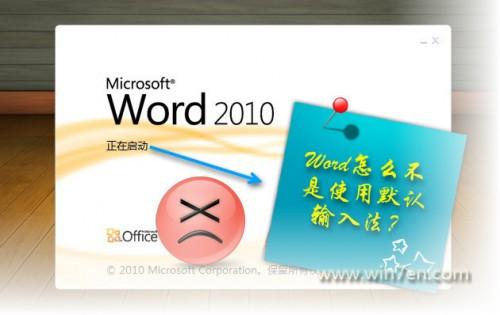
在微软的帮助找到了答案,现在就分享给那些有同样困惑的友友:
若系统默认使用的中文输入法,我们可以尝试打开Word时默认显示中文,操作如下:
1. 打开Word空白文档,点击左上角的"文件",并单击"选项".
3. 在Word选项中,选择"高级".
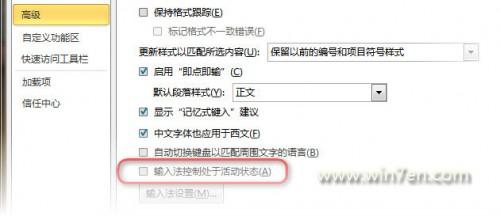
5. 单击“确定”并退出Word文档。
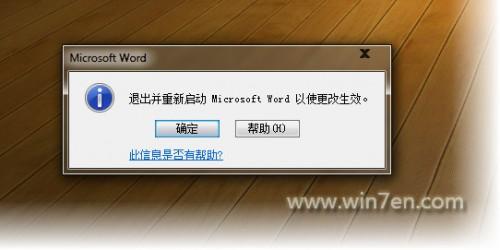
经过上面的设置之后,在下次启动Word时就自动使用你的默认输入法了,如谷歌拼音,QQ拼音等。
我们同样可以在Outlook 2010中取消该选项,以便启动Outlook后自动加载系统默认中文输入法。
1. 启动Outlook 2010.
2. 打开 "文件",单击"选项".这里我们会发现高级选项中并没有像Word中的设置,其实这里有一点小小的不同:
我们切换到"邮件",在"编辑邮件"中点击"编辑器选项"
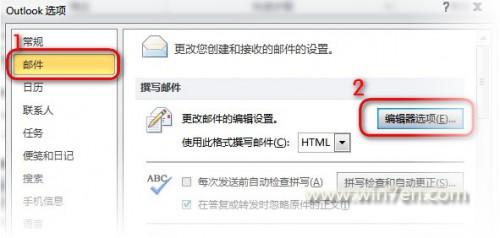
3. 在“编辑器选项”中的“高级”下,既可以取消“输入法控制处于活动状态”,如下图:
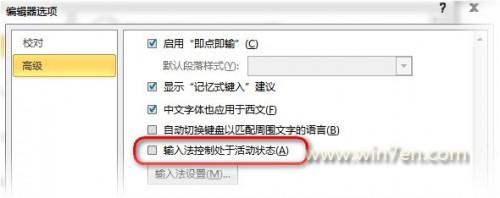
4.设置完毕,确认退出,下次启动outlook时即是系统默认的输入法了。
4. 确认在编辑选项中,“输入法控制处于活动状态”选项是否启用,如果启用请您取消该选项。
您可能感兴趣的文章
- 08-11Office365和Office2021有何区别?Office365和2021的区别介绍
- 08-11office365和2016区别哪个好?office365和2016区别详细介绍
- 08-11怎么看office是永久还是试用?office激活状态查看方法教学
- 08-11Office产品密钥在哪里查找?买电脑送的office激活码查看方法
- 08-11Office要如何去卸载?卸载Office最干净的方法
- 08-11Office打开不显示内容怎么办?Office打开文件不显示解决教程
- 08-11Office365和Office2021有何区别?Office365和Office2021区别介绍
- 08-11Office怎么安装到d盘?Office默认安装在c盘怎么改到d盘
- 08-11Office怎么安装?电脑如何下载office办公软件安装教程
- 08-11Office怎么激活?四种方法免费永久激活Office


阅读排行
- 1Office365和Office2021有何区别?Office365和2021的区别介绍
- 2office365和2016区别哪个好?office365和2016区别详细介绍
- 3怎么看office是永久还是试用?office激活状态查看方法教学
- 4Office产品密钥在哪里查找?买电脑送的office激活码查看方法
- 5Office要如何去卸载?卸载Office最干净的方法
- 6Office打开不显示内容怎么办?Office打开文件不显示解决教程
- 7Office365和Office2021有何区别?Office365和Office2021
- 8Office怎么安装到d盘?Office默认安装在c盘怎么改到d盘
- 9Office怎么安装?电脑如何下载office办公软件安装教程
- 10Office怎么激活?四种方法免费永久激活Office
推荐教程
- 07-012025最新office2010永久激活码免费分享,附office 2010激活工具
- 11-30正版office2021永久激活密钥
- 11-25怎么激活office2019最新版?office 2019激活秘钥+激活工具推荐
- 11-22office怎么免费永久激活 office产品密钥永久激活码
- 11-25office2010 产品密钥 永久密钥最新分享
- 11-30全新 Office 2013 激活密钥 Office 2013 激活工具推荐
- 11-22Office2016激活密钥专业增强版(神Key)Office2016永久激活密钥[202
- 07-01怎么免费获取2025最新office2016专业增强版永久激活密钥/序列号
- 11-25正版 office 产品密钥 office 密钥 office2019 永久激活
- 11-22office2020破解版(附永久密钥) 免费完整版






